So aktualisieren Sie die Firmware auf einem ASUS Router
Ihr drahtloser Router ist Ihre erste (und manchmal letzte) Verteidigungslinie zwischen Ihnen und allen schädlichen Inhalten auf der

Firmware ist, einfach ausgedrückt, die Low-Level-SoftwareDas ist auf Ihrer Hardware installiert. In diesem Fall Ihr Router. Stellen Sie sich das als Betriebssystem für Ihren Router vor. Genau wie Windows regelmäßig aktualisiert wird (wie die ganze Zeit über, amirite?), Muss Ihr Router mit den neuesten Sicherheitspatches und -fixes aktualisiert werden, um eine gute Leistung zu gewährleisten. Wenn der Hersteller von einer Sicherheitslücke erfährt, wird diese häufig im Rahmen eines Firmware-Patches behoben. Firmware-Aktualisierungen neigen auch dazu, Fehler zu beheben, die Gesamtleistung zu verbessern und manchmal sogar neue Funktionen hinzuzufügen. Es ist also eine gute Idee, sie zu installieren. Tatsächlich ist es eine wirklich sehr gute Idee.
Kürzlich habe ich mir einen neuen WLAN-Router angeschafft, den ASUS RT-AC3200. In diesem Sinne werden die folgenden Schritte ausgeführt.
Hinweis: Schauen Sie sich unbedingt meinen vollständigen Testbericht zum ASUS RT-AC3200 an. Kurz gesagt, es ist der beste WLAN-Router, den ich bisher getestet habe!
Bevor Sie beginnen: In seltenen Fällen wird die Firmware aktualisiert (oder es tritt ein Fehler auf)dazu kann dein router gemauert werden. Manchmal werden nur die Einstellungen gelöscht, und Sie müssen sie nur zurücksetzen, etwa 15 Minuten lang vom Stromnetz trennen, dann über ein Ethernet-Kabel eine Verbindung herstellen und erneut einrichten. In anderen Fällen wird ernsthaft geröstet, und Sie müssen das Firmware-Wiederherstellungsdienstprogramm verwenden oder versuchen, ein Downgrade durchzuführen. In jedem Fall ist es sinnvoll, einen Backup-Router zur Hand zu haben. Hoffentlich haben Sie nicht alle Ihre alten Router rausgeworfen, aber bevor Sie beginnen, sollten Sie sicherstellen, dass sie funktionieren (oh, und haben Sie immer noch das richtige Netzteil für sie?).
Stellen Sie über Kabel oder WLAN eine Verbindung zu Ihrem Router herVerbindung. Öffnen Sie Ihren Webbrowser und rufen Sie http://router.asus.com auf. Wenn dies nicht funktioniert, geben Sie die IP-Adresse Ihres Routers ein (normalerweise http://192.168.1.1).
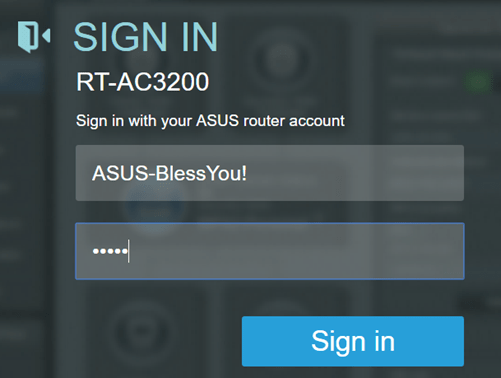
Melden Sie sich bei Ihrem Router mit Ihrem Administrator anReferenzen. Dies sind nicht dieselben Anmeldeinformationen, die Sie für die Verbindung mit dem Internet über Ihr drahtloses Netzwerk verwenden. Dies ist der Benutzername und das Kennwort, die Sie beim erstmaligen Einrichten Ihres Routers verwendet haben. Wenn Sie Ihre Anmeldeinformationen vergessen haben, versuchen Sie es mit der Standardeinstellung:
Nutzername: Administrator
Passwort: HolyCrapWhyHaven’tYouChangedYourDefaultPassword ????
Das Standardkennwort ist "admin". Im Ernst, Sie sollten es jetzt wie gewohnt ändern, wenn Sie es noch nicht getan haben. Gehe zu Erweiterte Einstellungen dann Verwaltung dann System und geben Sie Ihren neuen Benutzernamen und Ihr neues Passwort ein.
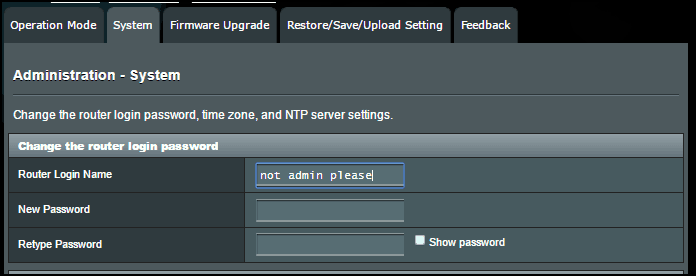
Nachdem Sie Ihr Router-Anmeldekennwort geändert haben, sehen Sie oben auf dem Bildschirm nach Firmware Version. Wenn es nicht mehr aktuell ist, wird oben rechts ein blinkendes gelbes Ausrufezeichen angezeigt. Klicken Sie auf die Firmware-Version, um zum Bildschirm für das Firmware-Update zu gelangen, oder gehen Sie zu Erweiterte Einstellungen dann Verwaltung dann Firmware-Upgrade.
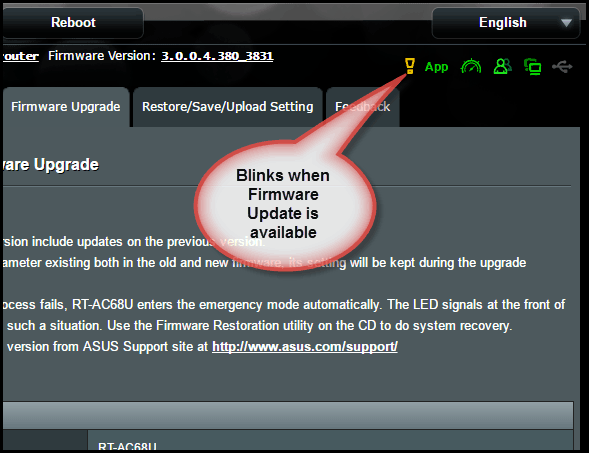
Auf dem Bildschirm Firmware Upgrade (Firmware-Aktualisierung) wird angezeigt, obEs ist eine neue Firmware verfügbar, die auch das Changelog enthält. Achten Sie auf den Abschnitt "Sicherheitsupdates". Dies sind die wichtigsten. Klicken Sie auf, um die Firmware zu installieren Firmware-Upgrade.
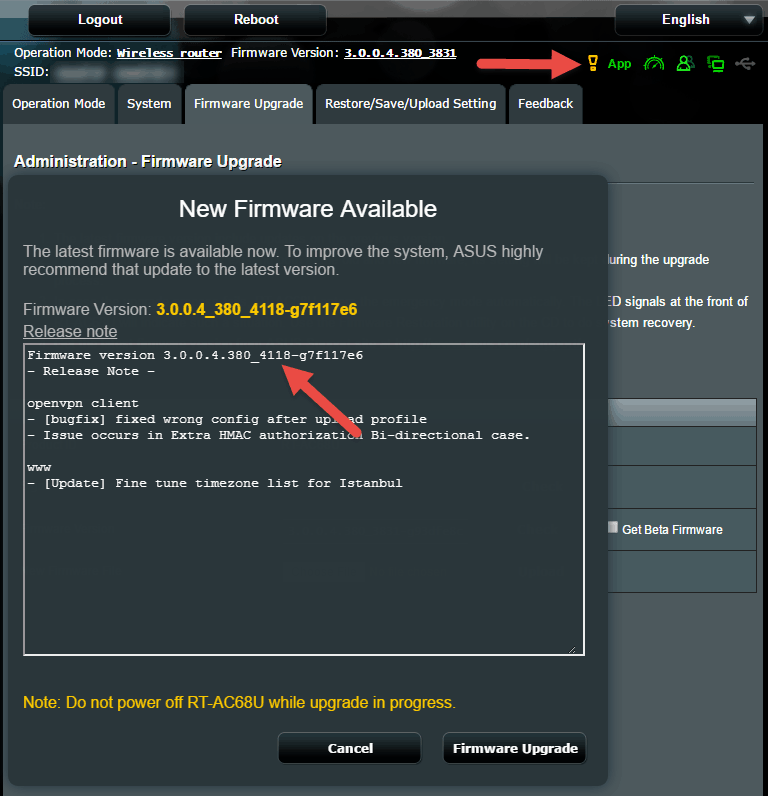
Ihr Router installiert das Firmware-Update und führt einen Neustart durch. Warnen Sie daher Ihre Frau, wenn sie gerade Netflix ansieht.
Wenn Ihr ASUS-Router das Firmware-Update nicht bereits erkennt und Sie wissen, dass eines verfügbar ist (Sie haben es beispielsweise von der ASUS-Website heruntergeladen), können Sie durch Klicken auf nach einer neueren Version suchen Prüfenoder Sie können eine von ASUS heruntergeladene Firmware-Datei manuell hochladen. Stellen Sie einfach sicher, dass die von Ihnen hochgeladene Firmware von der tatsächlichen ASUS-Support-Site stammt.
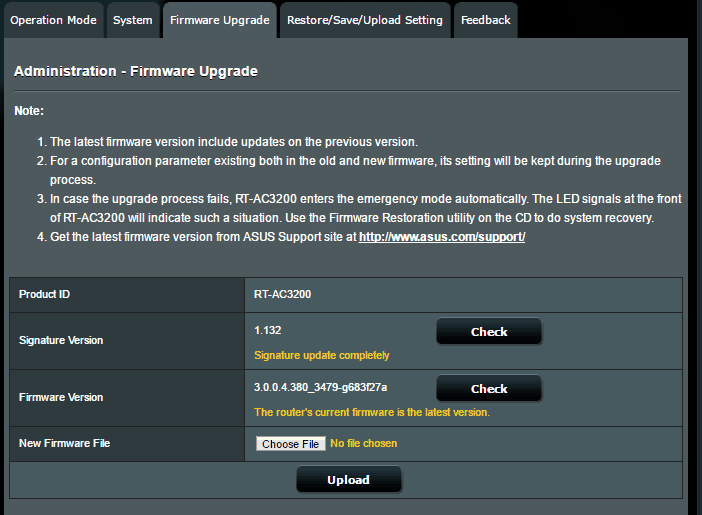
Wenn ein Firmware - Update aus irgendeinem Grund fehlschlägt (Stromversorgung)erlischt während eines Upgrades, Firmware-Datei wurde beschädigt usw.), einige Modelle (wie der RT-AC3200) werden in den Notfallmodus versetzt. In diesem Fall können Sie das Dienstprogramm zur Firmware-Wiederherstellung auf der CD verwenden, um eine Systemwiederherstellung durchzuführen. Ich werde in einem späteren Beitrag ein Tutorial dazu schreiben.
Beachten Sie auch, dass es eine Signaturversion gibt, diekann auf der Seite Firmware-Update überprüft werden. Dies hängt mit dem AiProtection von Trendnet zusammen. Derzeit gibt es keine Möglichkeit, die Signaturversion zu aktualisieren, oder es ist nicht erforderlich, diese zu aktualisieren.
Zuvor wusste ich ehrlich gesagt nicht genau, wofür diese Signatur gedacht war, und die ASUS-Dokumentation erwähnt sie nicht. Ich habe den technischen Support von ASUS kontaktiert und sie haben Folgendes gesagt:
Bitte beachten Sie, dass die Signaturversion der Firmware die Sicherheitsmaßnahmen auf dem Router wie z Aiprotection Dienstprogramme. Sie können die Updates für Ihre Router-Signatur-ID auf der Firmware-Download-Seite überprüfen.
Das ist anders, als ich dachte. Ich dachte, das hat etwas damit zu tun, dass Sie eine echte ASUS-Firmware installieren. Dies würde Sie daran hindern, Firmware von Drittanbietern oder Open Source-Routern wie DD-WRT oder Tomato zu installieren.
In den Versionshinweisen für Version 3.0.0.4.380.3479 heißt es:
ASUS hat sich der Zusammenarbeit verschriebenEntwickler von Drittanbietern, um innovativere Funktionen zu entwickeln. Um den gesetzlichen Bestimmungen zu entsprechen, haben wir die Firmware-Überprüfungsregel geändert, um eine bessere Firmware-Qualität sicherzustellen. Diese Version ist nicht mit allen zuvor veröffentlichten ASUS-Firmware und nicht zertifizierten Drittanbieter-Firmware kompatibel.
Das hat anscheinend nichts mit der Signatur zu tun, oder zumindest nicht so, wie ich es mir vorgestellt habe.
Ich werde Updates bereitstellen, wenn ich genauere Informationen zu ASUS-Signaturversionen erhalte.
Auf jeden Fall aktualisieren Sie so Ihre Firmware auf einem ASUS-Router. Lassen Sie mich wissen, wenn Sie Fragen in den Kommentaren unten haben!




![So geben Sie WLAN frei, ohne Ihr Passwort preiszugeben [ASUS Router Guest Network]](/images/howto/how-to-share-wifi-without-giving-out-your-password-asus-router-guest-network.png)
![So sehen Sie, welche Websites Ihre Kinder gerade sehen [ASUS Router]](/images/howto/how-to-see-what-websites-your-kids-are-looking-at-right-now-asus-routers.jpg)
![Blockieren Sie Pornos und unangemessene Inhalte auf den Geräten Ihres Kindes [ASUS Router]](/images/howto/block-porn-and-inappropriate-content-on-your-kids-devices-asus-routers.jpg)
![MAC-Filterung: Geräte in Ihrem drahtlosen Netzwerk blockieren [ASUS Router]](/images/howto/mac-filtering-block-devices-on-your-wireless-network-asus-routers.png)


Hinterlasse einen Kommentar